
সুচিপত্র:
- লেখক John Day [email protected].
- Public 2024-01-30 07:57.
- সর্বশেষ পরিবর্তিত 2025-01-23 14:36.





যে কোন ডেস্ক, তাক বা টেবিলে দারুণ একটি সংযোজন! বেসে অবস্থিত বিচ্ছিন্ন বোতামটি আপনাকে বিভিন্ন LED আলো নিদর্শনগুলির মাধ্যমে চক্র করতে দেয়। আপনি যদি পড়াশোনা, বিশ্রাম বা এমনকি পার্টি করার জন্য আপনার প্রদীপ ব্যবহার করতে চান তা কোন ব্যাপার না … সব অনুষ্ঠানের জন্য বেশ কয়েকটি পূর্ব-পরিকল্পিত আলোক সিকোয়েন্স রয়েছে!
সরবরাহ
সমস্ত সরবরাহ এখানে একটি কিট হিসাবে কেনা যাবে।
ধাপ 1: যন্ত্রাংশ মুদ্রণ:


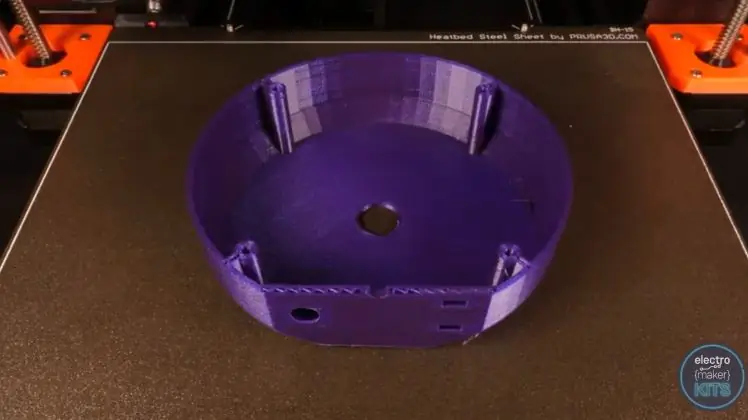

এই প্রকল্পে পাঁচটি 3D মুদ্রিত উপাদান রয়েছে। বেস, স্টেম, শেড, LED কলাম, এবং কভার।
এই প্রকল্পের ডাউনলোড বিভাগে, আপনি বেছে নিতে একাধিক স্টেম বা ছায়া পাবেন। তারা সবাই একে অপরের সাথে সামঞ্জস্যপূর্ণ তাই পছন্দটি আপনার ব্যক্তিগত স্বাদের উপর নির্ভর করে। আপনি ফিলামেন্ট রঙ এবং উপাদান আপনার পছন্দের মাধ্যমে আপনার বাতি আরও ব্যক্তিগতকৃত করতে পারেন।
আমি মুড ল্যাম্প তৈরির জন্য অংশগুলির একটি সমন্বয় একত্রিত করার মাধ্যমে আপনাকে নির্দেশনা দেব। যদি আপনি একটি ভিন্ন স্টেম বা ছায়া মুদ্রণ করতে চান তবে নির্দেশাবলী একই।
Base.stl:
স্তর উচ্চতা: 0.15 মিমি
সমর্থন করে: না
ব্রীম: না
প্রিন্ট বেডে ওরিয়েন্টেশন: উল্টো দিকে
মুদ্রণের সময়: প্রায় পাঁচ ঘন্টা
Stem.stl:
স্তর উচ্চতা: 0.15 মিমি
সমর্থন করে: না
ব্রীম: না
প্রিন্ট বেডে ওরিয়েন্টেশন: খাড়া
মুদ্রণের সময়: প্রায় 7 ঘন্টা
Shade.stl:
এই অংশটি শুধুমাত্র একটি একক পরিধি দিয়ে মুদ্রিত হয়েছিল এবং প্রচুর পরিমাণে আলো প্রবেশ করার অনুমতি দেয় নি।
স্তর উচ্চতা: 0.15 মিমি
সমর্থন করে: না
ব্রীম: না
প্রিন্ট বেডে ওরিয়েন্টেশন: খাড়া
মুদ্রণের সময়: প্রায় 10 ঘন্টা
LED Column.stl:
স্তর উচ্চতা: 0.2 মিমি
সমর্থন করে: না
ব্রীম: না
প্রিন্ট বেডে ওরিয়েন্টেশন: খাড়া
মুদ্রণের সময়: প্রায় 45 মিনিট
Cover.stl:
স্তর উচ্চতা: 0.20 মিমি
সমর্থন করে: না
ব্রীম: না
প্রিন্ট বেডে ওরিয়েন্টেশন: খাড়া
মুদ্রণের সময়: প্রায় 1.5 ঘন্টা
ধাপ 2: LEDs সংযুক্ত করা:
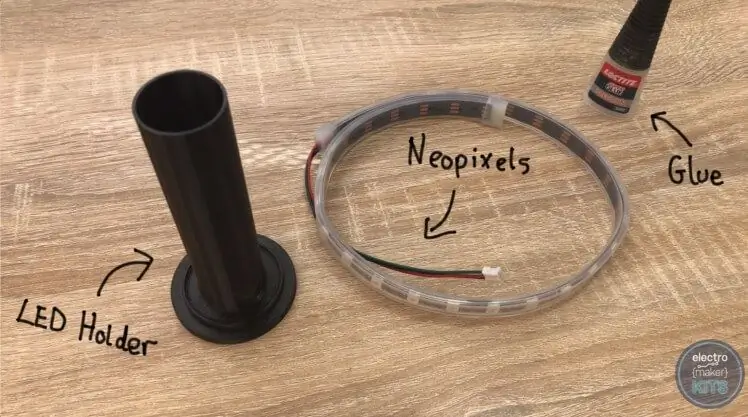


এই প্রকল্পের জন্য প্রয়োজনীয় অন্যান্য ইলেকট্রনিক্সের সাথে LEDs কেনা যাবে এখানে।
আমরা 3D মুদ্রিত 'LED কলাম' এর সাথে LEDs সংযুক্ত করে সমাবেশ শুরু করব। আপনি গরম দ্রবীভূত আঠালো বা সুপার আঠালো ব্যবহার বিবেচনা করতে পারেন। আপনি যদি গরম গলিত আঠা বেছে নেন তাহলে আপনাকে এর সাথে উদার হতে হবে। আমি সুপার আঠালো ব্যবহার করতে যাচ্ছি কারণ এটি একটি শক্তিশালী এবং স্থায়ী হোল্ড আছে কিন্তু এটি সেট করার সময় জায়গায় রাখা দরকার।
এলইডি স্ট্রিপটি স্পিন্ডল থেকে উন্মোচন করুন এবং এলইডি কলামের গোড়ায় গর্তের মাধ্যমে তারের থ্রেড করুন।
আমরা কোন আঠা প্রয়োগ করার আগে কলামের চারপাশে এলইডি মোড়ানো একটি ভাল ধারণা যাতে আপনি তাদের জায়গায় আঠা শুরু করার আগে তাদের কতটা দূরত্ব থাকতে হবে তার একটি ধারণা পান।
একবার আপনি জানেন যে আপনি তাদের কতটুকু স্থান দেবেন সেগুলি উন্মোচন করা যেতে পারে এবং তারপরে আবার কলামের চারপাশে আবৃত হতে পারে কিন্তু এই সময় আঠা প্রয়োগ করুন যখন আপনি নিশ্চিত হয়ে যান যে প্রতিটি বিট সেকশনে যাওয়ার আগে সেরে গেছে।
ধাপ 3: LED হোল্ডারের সাথে স্টেম সংযুক্ত করা:



মহিলা জেএসটি সংযোগকারীকে LED তারের শেষের সাথে সংযুক্ত করুন (তারা কেবল একসাথে ধাক্কা দেয়)।
প্রসারিত তারের নিচে খাওয়ান যদিও কাণ্ডের সরু প্রান্ত এবং সেগুলি বিস্তৃত প্রান্ত দিয়ে টানুন।
কান্ডের শীর্ষে রিমের চারপাশে কিছু আঠা লাগান এবং তারপরে LED হোল্ডারটিকে রিমের উপরে কেন্দ্রীয়ভাবে রাখুন এবং আঠালো সেট থাকা অবস্থায় দৃ together়ভাবে একসাথে ধাক্কা দিন।
একবার সেট হয়ে গেলে আমরা প্রদীপের ভিত্তি নিতে পারি এবং উপরের গর্তের মধ্য দিয়ে তারের সুতো বানাতে পারি। আগের মতোই, কান্ডের অন্য প্রান্তে কিছু আঠালো লাগান এবং সাবধানে এটি বেসের উপর রাখুন। আঠা সেট করা শুরু করার আগে এটিকে ঘুরিয়ে দিন এবং নিশ্চিত করুন যে আপনি তার অবস্থান নিয়ে খুশি যেমন সব কোণ থেকে দেখা যায়।
ধাপ 4: সুইচ এবং বোতাম প্রস্তুত করুন:
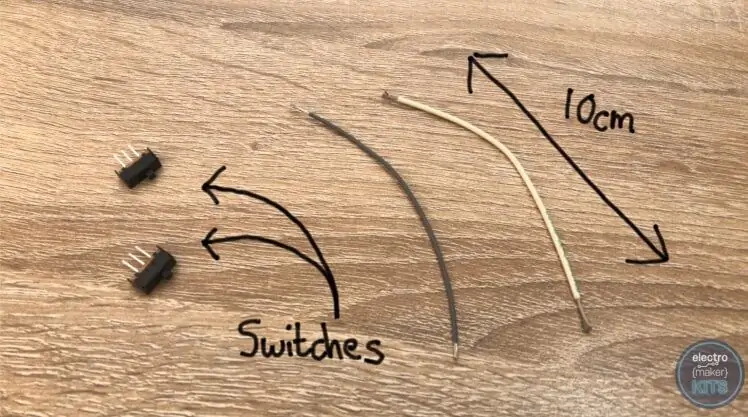


এখানে এই প্রকল্পের জন্য প্রয়োজনীয় অন্যান্য ইলেকট্রনিক্সের সাথে সুইচ এবং বাটন কেনা যাবে।
দুটি 10cm দৈর্ঘ্যের তারের কাটা এবং ফালা।
আমাদের এলইডি থেকে আসা লাল তারটি নিন (এটি 5v পাওয়ার সংযোগ) এবং এটি একটি সুইচের একটি অব্যবহৃত পায়ে বিক্রি করুন।
অন্য সুইচ দিয়ে এলইডি থেকে আসা সাদা তারের জন্য এটি আবার পুনরাবৃত্তি করুন। এলইডিগুলির জন্য ডিজিটাল ইনপুট হল সাদা তার।
ক্ষণস্থায়ী পুশ বোতামে সোল্ডারের জন্য প্রস্তুত আরও দুটি 10 সেমি দৈর্ঘ্যের তার তৈরি করুন।
পুশ বোতামের পিছনে প্রতিটি তারের দুটি তির্যক বিপরীত পায়ে বিক্রি করুন।
প্রদীপের গোড়ার ভিতর থেকে দুটি স্লাইডিং সুইচ তাদের গর্তে ঠিক করতে কিছু আঠালো ব্যবহার করুন। স্লাইডিং মেকানিজমে আঠা না toুকতে সতর্ক থাকুন অথবা এটি সঠিকভাবে কাজ করতে বাধা দিতে পারে।
এখন বোতামটিকে তার জায়গায় ঠিক করুন, আবার, বোতাম হাউজিংয়ের বাইরে কেবল আঠালো পেতে সতর্ক থাকুন এবং বোতামটিতেই নয়।
ধাপ 5: Arduino Nano প্রোগ্রাম করুন:


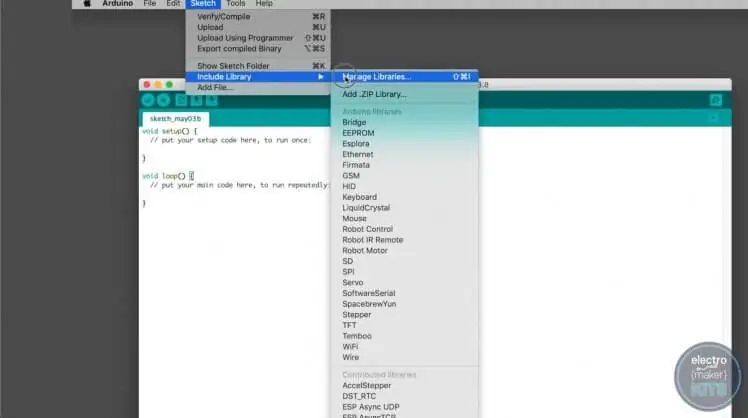
আরডুইনো ন্যানো এখানে এই প্রকল্পের জন্য প্রয়োজনীয় অন্যান্য ইলেকট্রনিক্সের সাথে কেনা যাবে।
ব্রেডবোর্ডের উপরের দিকে আরডুইনো ন্যানো যুক্ত করুন এবং ইউএসবি কেবলটি এবং অন্য প্রান্তটি আপনার পিসিতে সংযুক্ত করুন। আপনার পিসিতে Arduino IDE খুলুন। আপনি যদি এখনও এটি ইনস্টল না করে থাকেন তবে আপনি এখানে বিনামূল্যে ডাউনলোড এবং নির্দেশনা পেতে পারেন:
আমাদের কয়েকটি লাইব্রেরি ইনস্টল করতে হবে। প্রথমটি হল অ্যাডাফ্রুটের নিওপিক্সেল লাইব্রেরি।
এটি করার জন্য, Arduino IDE এ যান:
স্কেচ >> লাইব্রেরি অন্তর্ভুক্ত করুন >> লাইব্রেরি পরিচালনা করুন
এখান থেকে 'নিওপিক্সেল' অনুসন্ধান করুন। Adafruit দ্বারা Adafruit Neopixel দেখুন এবং সর্বশেষ সংস্করণটি ইনস্টল করুন।
ইন্সটল সম্পন্ন হওয়ার পর আপনি উইন্ডোজ বন্ধ করুন।
দ্বিতীয় লাইব্রেরির আপনার প্রয়োজন WS2812FX লাইব্রেরি। এটি https://github.com/kitesurfer1404/WS2812FX থেকে ডাউনলোড করা যাবে
আপনি 'ক্লোন বা ডাউনলোড' এবং তারপর 'জিপ ডাউনলোড করুন' ক্লিক করে সংগ্রহস্থলের একটি জিপ ডাউনলোড করতে পারেন
আপনার Arduino IDEs লাইব্রেরি ফোল্ডারে ডাউনলোড করা ফাইলটি বের করুন।
আপনার প্রয়োজন শেষ কোডটি হল এই প্রকল্পের জন্য আমরা আমাদের Arduino Nano তে আপলোড করব। আপনি ডাউনলোড বিভাগে এই পৃষ্ঠার নীচে ডাউনলোড করার জন্য উপলব্ধ ফাইলটি পাবেন।
কোডটি আপলোড করার আগে আপনাকে নিশ্চিত করতে হবে যে আপনার সঠিক বোর্ডের ধরন এবং প্রসেসরটি Arduino IDE তে নির্বাচিত। এটি করার জন্য, মেনুতে 'টুলস' -এ যান এবং নিশ্চিত করুন যে আপনার 'Arduino Nano' এর বোর্ড টাইপ নির্বাচন করা হয়েছে এবং প্রসেসরটি 'ATmega328P (পুরাতন বুটলোডার)' হিসাবে সেট করা আছে।
আপলোড শেষ হওয়ার পর আপনি পিসি থেকে USB তারের সংযোগ বিচ্ছিন্ন করতে পারেন। আরডুইনোর সাথে সংযুক্ত অন্য প্রান্তটি ছেড়ে দিন যাতে আমাদের প্রদীপের গোড়ার ভিতরে আরডুইনো এবং ব্রেডবোর্ড স্থাপন করা যায়। এটি করার জন্য, রুটিবোর্ডের স্ব-আঠালো পাশে প্রতিরক্ষামূলক শীটের খোসা ছাড়ুন এবং এটিকে ল্যাম্প বেসের নীচে শক্তভাবে ঠেলে দিন।
ধাপ 6: তারের সাথে সংযুক্ত করুন:



আরডুইনো ন্যানো এখানে এই প্রকল্পের জন্য প্রয়োজনীয় অন্যান্য ইলেকট্রনিক্সের সাথে কেনা যাবে।
এই পর্যায়ে, আপনি ব্রেডবোর্ড পয়েন্টগুলিতে তারগুলিকে আরডুইনোতে সংযুক্ত করার জন্য বেছে নিতে পারেন (যা ভবিষ্যতে আপনার আরডুইনোকে পুনর্নির্মাণ করা সহজ করে তুলবে) বা তারের সোল্ডারিংকে আরডুইনোর উপরের দিকে - আরও একটি স্থায়ী সমাধান।
আপনি যদি ব্রেডবোর্ডটি ব্যবহার করতে চান তবে আমি যা করতে যাচ্ছি তবে আপনি যদি তারগুলি প্রথমে 'টিন' করেন তবে তারগুলি সন্নিবেশ করা সহজ হবে। এর মধ্যে তারের স্ট্র্যান্ডগুলিতে কিছু সোল্ডার প্রয়োগ করা জড়িত যাতে তারা আরও একটি শক্ত তারের মতো একত্রিত হয় যা রুটিবোর্ডে প্রবেশ করা সহজ।
এলইডি থেকে আসা রেড 5 ভি লিডের সাথে যে সুইচটি সংযুক্ত থাকে তার অরডুইনোতে 5V এর সাথে তার সংযুক্ত সংযোগ বিচ্ছিন্ন হওয়া উচিত।
অন্য সুইচ, যা LEDs সাদা ডিজিটাল সীসা সংযুক্ত, তার বিনামূল্যে তারের Arduino D6 সংযুক্ত করা উচিত।
LEDs থেকে আসা অবশিষ্ট কালো স্থল সীসা Arduino একটি স্থল সংযোগ সংযুক্ত করা হয়।
ক্ষণস্থায়ী বোতাম থেকে আসা একটি তারও আরডুইনোতে স্থল বিন্দুর সাথে সংযুক্ত।
ক্ষণস্থায়ী বোতাম থেকে আসা অবশিষ্ট তারটি D2 এর সাথে সংযুক্ত।
আপনি যদি এখন আরডুইনো থেকে আসা ইউএসবি কেবলকে একটি পাওয়ার সাপ্লাই যেমন কম্পিউটার, ব্যাটারি প্যাক বা ওয়াল সকেটের সাথে সংযুক্ত করেন তাহলে আপনি যাচাই করতে পারবেন যে আপনার সমস্ত সুইচ এবং বোতামগুলি উদ্দেশ্য অনুযায়ী কাজ করছে। একটি সুইচ LEDs চালু এবং বন্ধ করবে, অন্যটি ক্রমটি বিরতি দেবে। বোতামটি প্যাটার্ন পরিবর্তন করবে।
যদি সবকিছু কাজ করে তবে আমরা কভার যুক্ত করে এগিয়ে যেতে পারি। যদি আপনি এমন কিছু সম্মুখীন হন যা প্রত্যাশিতভাবে আচরণ করে না তবে সাবধানে আপনার কাজটি এ পর্যন্ত পরীক্ষা করুন।
ধাপ 7: কভার ফিট করুন:
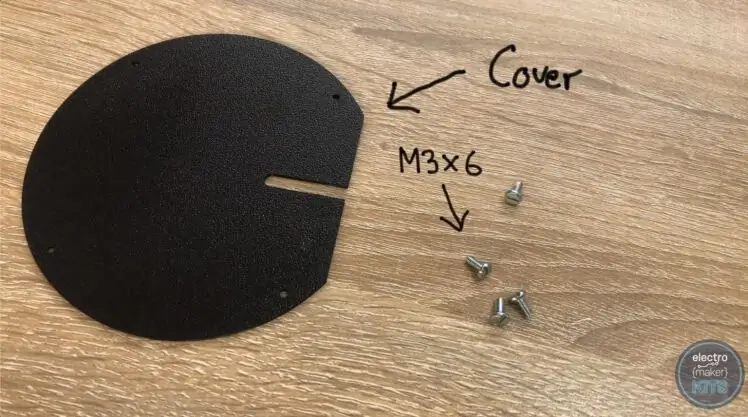
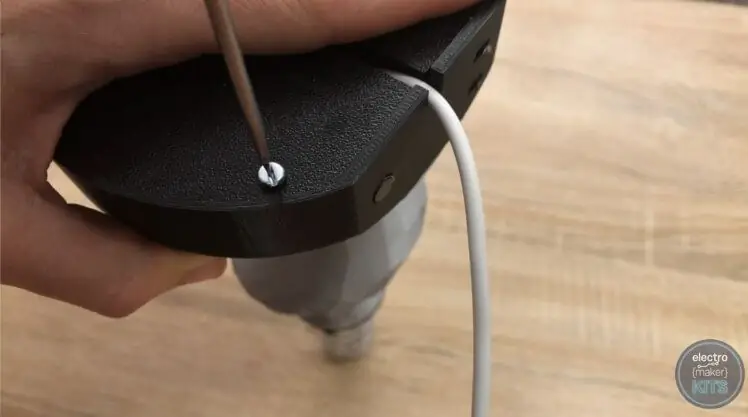

কভারটি এম 3 x 6 বোল্টের তিনটি দিয়ে সুরক্ষিত। এটি বাতিটি উল্টানো এবং বেসের নীচে এটি সুরক্ষিত করার একটি সহজ কেস। প্রদত্ত স্লটের মাধ্যমে এটি খাওয়ানোর মাধ্যমে ইউএসবি তারের ফাঁদে না পড়ার যত্ন নিন।
ধাপ 8: ছায়া যোগ করুন:

শেষ কাজটি ছায়া যোগ করা, এবং এটিও সবচেয়ে সহজ। আপনার ছায়াটি 3 ডি মুদ্রিত হওয়ার পরে এটি কেবল LED কলামের নিচে নামানো হয় এবং কান্ডের শীর্ষে থাকে।
ধাপ 9: প্রকল্প সম্পূর্ণ:

ভুলে যাবেন না যে আপনি অন্য ছায়া নকশা বিকল্প রঙে মুদ্রণ করতে পারেন যখনই আপনি একটি ভিন্ন শৈলী পছন্দ করেন।
আমরা কিছু দরকারী আলোর সিকোয়েন্স প্রিপ্রোগ্রাম করেছি; একটি ব্যবহারিক বাতি হিসেবে ব্যবহার করার জন্য একটি শক্ত উজ্জ্বল সাদা, শিথিলতার জন্য ধীরে ধীরে পরিবর্তিত বায়ুমণ্ডলীয় প্যাটার্ন, যখন আপনি আপনার সঙ্গীদের আতিথ্য দিচ্ছেন তার জন্য একটি প্রাণবন্ত পার্টি প্রোগ্রাম এবং আপনার নিজের জন্য চেষ্টা করার জন্য আরও কিছু।
প্রস্তাবিত:
3D মুদ্রিত LED মুড ল্যাম্প: 15 টি ধাপ (ছবি সহ)

3D মুদ্রিত LED মুড ল্যাম্প: আমার সবসময়ই ল্যাম্পের প্রতি এই মুগ্ধতা ছিল, তাই 3D প্রিন্টিং এবং আরডুইনোকে এলইডি -র সাথে একত্রিত করার ক্ষমতা থাকাটা আমার অনুসরণ করার প্রয়োজন ছিল। ধারণাটি খুবই সহজ এবং ফলাফলটি সবচেয়ে সন্তোষজনক চাক্ষুষ অভিজ্ঞতা আপনি রাখতে পারেন
মুড স্পিকার- পরিবেষ্টিত তাপমাত্রার উপর ভিত্তি করে মুড মিউজিক বাজানোর জন্য একটি শক্তিশালী স্পিকার: 9 টি ধাপ

মুড স্পিকার- পরিবেষ্টিত তাপমাত্রার উপর ভিত্তি করে মুড মিউজিক বাজানোর জন্য একটি শক্তিশালী স্পিকার: আরে! MCT Howest Kortrijk এ আমার স্কুল প্রকল্পের জন্য, আমি একটি মুড স্পিকার তৈরি করেছি এটি একটি স্মার্ট ব্লুটুথ স্পিকার ডিভাইস যা বিভিন্ন সেন্সর, একটি LCD এবং WS2812b LEDstrip অন্তর্ভুক্ত স্পিকার তাপমাত্রার উপর ভিত্তি করে ব্যাকগ্রাউন্ড মিউজিক বাজায় কিন্তু পারে
LED মুড ল্যাম্প: 9 ধাপ (ছবি সহ)

LED মুড ল্যাম্প: আমি সম্প্রতি গ্রেগ ডেভিলের একটি LED কিউব জুড়ে এসেছি। এটি একটি দুর্দান্ত শিল্পকর্ম। এটি দ্বারা অনুপ্রাণিত হয়ে, এমনকি আমি এমন কিছু তৈরি করতে চেয়েছিলাম। কিন্তু এটি আমার লিগ থেকে বেরিয়ে আসার উপায় ছিল। আমি একবারে একটি পদক্ষেপ নেওয়ার সিদ্ধান্ত নিয়েছি এবং একটি উপায় ছোট করে দিয়েছি
DIY LED আলো - দূরবর্তী সঙ্গে আধুনিক ডেস্কটপ মুড ল্যাম্প: 8 ধাপ (ছবি সহ)

DIY LED লাইট - রিমোট সহ আধুনিক ডেস্কটপ মুড ল্যাম্প: এই প্রবন্ধে আমি এই দুর্দান্ত পিরামিড আকৃতির LED মুড ল্যাম্প তৈরিতে যে প্রক্রিয়াটি করেছি তার উপর যাব। লাইটের জন্য আমি RGB LED লাইট ব্যবহার করেছি যা 16 ফুট স্ট্রিপে আসে
ওয়াইফাই-নিয়ন্ত্রিত LED স্ট্রিপ সহ লো-পলি আয়রন ম্যান: 8 টি ধাপ (ছবি সহ)

ওয়াইফাই-নিয়ন্ত্রিত এলইডি স্ট্রিপ সহ লো-পলি আয়রন ম্যান: এই ইন্টারেক্টিভ ওয়াল আর্ট পিসটি আনুমানিক 39 " লম্বা এবং 24 " প্রশস্ত আমি লেমস ক্লেমসন ইউনিভার্সিটির স্টুডেন্ট মেকারস্পেসে কাঠ কাটলাম, তারপর আমি সব ত্রিভুজ হাতে আঁকলাম এবং এর পিছনে লাইট লাগিয়েছি। এই নির্দেশযোগ্য
